วิธีย่อขนาดหน้าจอใน Windows 10

บทความนี้จะแสดงวิธีย่อขนาดหน้าจอใน Windows 10 เพื่อให้คุณใช้งานได้อย่างมีประสิทธิภาพ
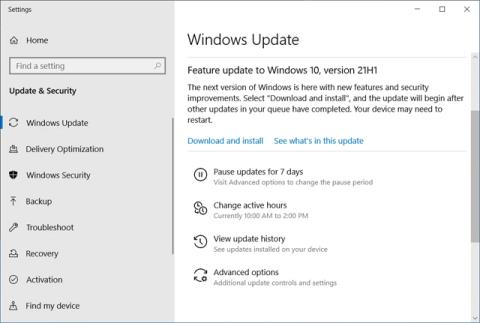
Microsoft ได้เปิดตัว Windows 10 21H1 (อัปเดตเดือนพฤษภาคม 2564) และพร้อมให้บริการสำหรับผู้ใช้ที่ใช้ Windows 10 2004 หรือใหม่กว่า โดยเป็นการอัปเดตเสริมใน Windows Update
การอัปเดตคุณลักษณะ Windows 10 21H1 เป็นเวอร์ชันที่มีขนาดเล็กมากและไม่มีคุณลักษณะใหม่มากเกินไป อย่างไรก็ตาม มันมาพร้อมกับการปรับปรุงประสิทธิภาพและความปลอดภัยมากมาย โดยสัญญาว่าจะปรับปรุงประสบการณ์โดยรวมของระบบปฏิบัติการ
Microsoft เสนอ Windows 10 21H1 เป็นครั้งแรกเป็นการอัปเดตเสริมสำหรับ "ผู้ค้นหา" หรือผู้ที่ใช้ Windows 10 2004 หรือใหม่กว่า เพื่อตรวจสอบการอัปเดตใหม่ด้วยตนเอง จากนั้น Microsoft จะเปิดให้ผู้ใช้ Windows 10 คนอื่นๆ ใช้งานได้หลังจากได้รับการทดสอบกับกลุ่มเล็กๆ ในตอนแรก
หากต้องการติดตั้งการอัปเดตฟีเจอร์ Windows 10 21H1 ให้คลิก เมนู Start -> การ ตั้งค่า -> การอัปเดตและความปลอดภัย -> ตรวจสอบการอัปเดต Windows 10 จะทำการตรวจสอบอย่างรวดเร็วและแสดงรายการ ตัวเลือก การอัปเดตคุณสมบัติเป็น Windows 10 เวอร์ชัน 21H1ซึ่งคุณสามารถติดตั้งได้โดยคลิก ลิงก์ ดาวน์โหลดและติดตั้งทันที
หากคุณยังไม่มีการแจ้งเตือนการอัปเดตและยังต้องการอัปเดต Windows 10 เป็นเวอร์ชันล่าสุดโปรดปฏิบัติตามคำแนะนำของ Quantrimang
การอัปเดตฟีเจอร์นี้กำลังเปิดตัวเป็นแพ็คเกจสนับสนุนสำหรับ Windows 10 2004 และ Windows 10 20H2 ซึ่งช่วยให้เวอร์ชันเหล่านี้อัปเดตได้อย่างรวดเร็วด้วยการรีบูตเพียงครั้งเดียว
สำหรับWindows 10 เวอร์ชัน เก่า คุณจะถูกขอให้ติดตั้งการอัปเดตแบบเต็ม ซึ่งจะใช้เวลานานกว่านั้น
หากคุณตรวจสอบการอัปเดตและไม่มีการเสนอ Windows 10 21H1 โปรดอดทนรอเนื่องจากอาจมี "การส่งผ่าน" ไปยังคอมพิวเตอร์ของคุณ
ผู้ใช้ Windows ยังสามารถใช้เครื่องมือสร้างสื่อ Windows 10 เพื่ออัปเกรดเป็นเวอร์ชันใหม่หรือสร้าง ISO เพื่อติดตั้ง Windows 10 21H1 อย่างหมดจด
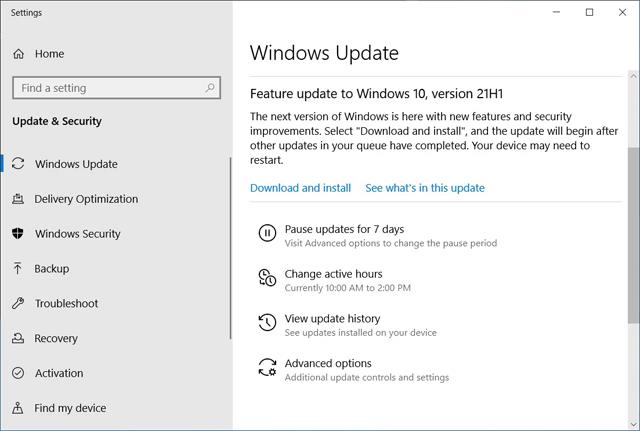
คุณสมบัติใหม่ใน Windows 10 21H1
แม้ว่าตอนนี้จะเป็น Windows 10 เวอร์ชันใหม่แล้ว แต่ Windows 10 21H1 ก็ไม่ใช่การอัปเดตที่น่าตื่นเต้นพร้อมฟีเจอร์ใหม่มากมาย
แต่จะเผยแพร่เป็น Service Pack ที่ช่วยแก้ไขจุดบกพร่องและรวมการปรับปรุงประสิทธิภาพคุณลักษณะที่มีอยู่แทน
คุณสมบัติใหม่ทั้งหมดใน Windows 10 21H1 มุ่งเป้าไปที่ผู้ใช้ทางธุรกิจและผู้ที่ทำงานจากระยะไกล
คุณสมบัติใหม่:
อย่างไรก็ตาม ขณะนี้ Microsoft กำลังใช้การอัปเดตจาก Microsoft Store หรือ Windows Feature Experience Packs ใหม่เพื่ออัปเดตโปรแกรมและบริการ Windows 10 นอกกำหนดการอัปเดตปกติ
การอัปเดตเหล่านี้จะช่วยให้ Microsoft แนะนำคุณสมบัติใหม่ให้กับโปรแกรมเช่น Windows Terminal, Notepad, Windows 10 Start Menu, XBOX, Windows Snipping Tool และระบบย่อย Windows สำหรับ Linux ได้อย่างรวดเร็ว
คุณลักษณะบางอย่างไม่อยู่ในการพัฒนาอีกต่อไป
ด้วยการเปิดตัว Windows 10 21H1 Microsoft ได้ลบคุณสมบัติและฟังก์ชั่นต่อไปนี้ออกจากระบบปฏิบัติการ
Microsoft ยังประกาศด้วยว่าพวกเขาจะไม่ใช้ Personalization roaming และเครื่องมือ Windows Management Instrumentation Command line (WMIC) อีกต่อไป
เครื่องมือโรมมิ่งส่วนบุคคลและ WMIC ส่วนบุคคลนี้ยังคงใช้งานได้ แต่ Microsoft จะยุติการใช้งาน
บทความนี้จะแสดงวิธีย่อขนาดหน้าจอใน Windows 10 เพื่อให้คุณใช้งานได้อย่างมีประสิทธิภาพ
Xbox Game Bar เป็นเครื่องมือสนับสนุนที่ยอดเยี่ยมที่ Microsoft ติดตั้งบน Windows 10 ซึ่งผู้ใช้สามารถเรียนรู้วิธีเปิดหรือปิดได้อย่างง่ายดาย
หากความจำของคุณไม่ค่อยดี คุณสามารถใช้เครื่องมือเหล่านี้เพื่อเตือนตัวเองถึงสิ่งสำคัญขณะทำงานได้
หากคุณคุ้นเคยกับ Windows 10 หรือเวอร์ชันก่อนหน้า คุณอาจประสบปัญหาในการนำแอปพลิเคชันไปยังหน้าจอคอมพิวเตอร์ของคุณในอินเทอร์เฟซ Windows 11 ใหม่ มาทำความรู้จักกับวิธีการง่ายๆ เพื่อเพิ่มแอพพลิเคชั่นลงในเดสก์ท็อปของคุณ
เพื่อหลีกเลี่ยงปัญหาและข้อผิดพลาดหน้าจอสีน้ำเงิน คุณต้องลบไดรเวอร์ที่ผิดพลาดซึ่งเป็นสาเหตุของปัญหาออก บทความนี้จะแนะนำวิธีถอนการติดตั้งไดรเวอร์บน Windows โดยสมบูรณ์
เรียนรู้วิธีเปิดใช้งานแป้นพิมพ์เสมือนบน Windows 11 เพื่อเพิ่มความสะดวกในการใช้งาน ผสานเทคโนโลยีใหม่เพื่อประสบการณ์ที่ดียิ่งขึ้น
เรียนรู้การติดตั้งและใช้ AdLock เพื่อบล็อกโฆษณาบนคอมพิวเตอร์ของคุณอย่างมีประสิทธิภาพและง่ายดาย
เวิร์มคอมพิวเตอร์คือโปรแกรมมัลแวร์ประเภทหนึ่งที่มีหน้าที่หลักคือการแพร่ไวรัสไปยังคอมพิวเตอร์เครื่องอื่นในขณะที่ยังคงทำงานอยู่บนระบบที่ติดไวรัส
เรียนรู้วิธีดาวน์โหลดและอัปเดตไดรเวอร์ USB บนอุปกรณ์ Windows 10 เพื่อให้ทำงานได้อย่างราบรื่นและมีประสิทธิภาพ
หากคุณต้องการเรียนรู้เพิ่มเติมเกี่ยวกับ Xbox Game Bar และวิธีปรับแต่งให้เหมาะกับประสบการณ์การเล่นเกมที่สมบูรณ์แบบของคุณ บทความนี้มีข้อมูลทั้งหมด








